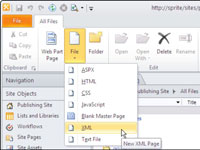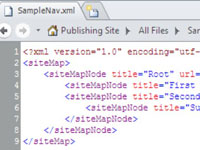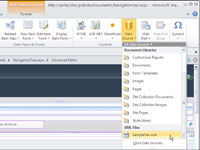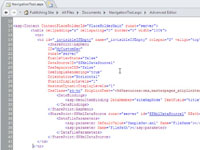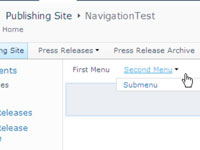Η χρήση ενός αρχείου XML για την προώθηση του μενού πλοήγησής σας στο SharePoint 2010 αρχίζει να γίνεται λίγο τεχνικός, αλλά είναι στην πραγματικότητα προσβάσιμη σε οποιονδήποτε ισχυρό χρήστη στον οποίο έχουν παραχωρηθεί τα δικαιώματα χρήσης του SharePoint Designer.
Ένα από τα ωραία πράγματα σχετικά με τη χρήση του μενού πλοήγησης AspMenu του SharePoint είναι ότι καταλαβαίνει ήδη πώς να εκτελεί τα διαγράμματα και το στυλ μενού, επομένως δεν πραγματοποιείτε τη δική σας πλοήγηση όπως κάνετε με ορισμένες από τις άλλες επιλογές.
Απλώς παρέχετε μια εναλλακτική πηγή δεδομένων αντί να χρησιμοποιείτε την πηγή δεδομένων ιεραρχίας ιστότοπου δημοσίευσης του SharePoint.
Τα παρακάτω βήματα σάς καθοδηγούν στη διαδικασία χρήσης ενός αρχείου XML για να οδηγήσετε το μενού πλοήγησής σας:
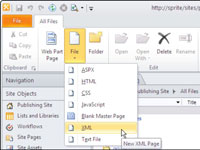
1Στο SharePoint Designer 2010, δημιουργήστε ένα νέο αρχείο XML επιλέγοντας Αρχείο→ Όλα τα αρχεία.
Μπορείτε να μετακινήσετε αυτό το αρχείο σε μια βιβλιοθήκη εγγράφων όπου μπορεί να ελεγχθεί η έκδοση.
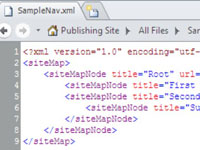
2 Εισαγάγετε τα στοιχεία πλοήγησής σας στο αρχείο.
Το αρχείο σας πρέπει να ακολουθεί τη σύμβαση του χάρτη ιστότοπου για τα μενού πλοήγησης, τα οποία ενσωματώνουν τους κόμβους χαρτών ιστότοπου ο ένας μέσα στον άλλο.
3 Ανοίξτε τη σελίδα του τμήματος Web, τη διάταξη σελίδας ή την κύρια σελίδα στο SharePoint Designer 2010 όπου θέλετε να δημιουργήσετε το νέο σας μενού πλοήγησης.
Δοκιμάστε το πρώτα σε μια σελίδα τμήματος Web και, στη συνέχεια, μετακινήστε το σε διάταξη σελίδας ή κύρια σελίδα αφού τη δοκιμάσετε.
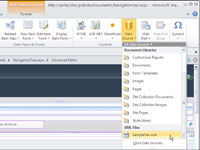
4 Σύρετε και αποθέστε την πηγή δεδομένων για το αρχείο XML στη σελίδα σας.
Στην προβολή σχεδίασης, κάντε κλικ στη θέση στο αρχείο σας όπου θέλετε να εισαγάγετε την προέλευση δεδομένων και, στη συνέχεια, κάντε κλικ στην καρτέλα Εισαγωγή στην Κορδέλα.
Κάντε κλικ στο κουμπί Προέλευση δεδομένων στην ομάδα Στοιχεία ελέγχου και επιλέξτε το αρχείο XML. Το SharePoint Designer εισάγει το στοιχείο ελέγχου προέλευσης δεδομένων στη σελίδα.
5 Κάντε δεξί κλικ στην προέλευση δεδομένων και επιλέξτε Ιδιότητες από το μενού περιβάλλοντος.
Ορίστε την ιδιότητα XPath στην πηγή δεδομένων σας στην ακόλουθη τιμή:
/siteMap/siteMapNode/siteMapNode
Αυτό διασφαλίζει ότι οι ριζικοί κόμβοι στο αρχείο σας δεν εμφανίζονται στο στοιχείο ελέγχου πλοήγησης.
6 Σύρετε και αποθέστε ένα στοιχείο ελέγχου AspMenu στη σελίδα σας από την εργαλειοθήκη.
Το στοιχείο ελέγχου AspMenu βρίσκεται στην ομάδα ελέγχου διακομιστή SharePoint της Κορδέλας.
Ίσως διαπιστώσετε ότι είναι πιο εύκολο να αντιγράψετε και να επικολλήσετε το στοιχείο ελέγχου AspMenu από την κύρια σελίδα δημοσίευσης παρά να εισαγάγετε το στοιχείο ελέγχου από την εργαλειοθήκη. Εάν το κάνετε αυτό, βεβαιωθείτε ότι έχετε δώσει στο μενού ένα μοναδικό αναγνωριστικό, όπως το MyCustomMenu.
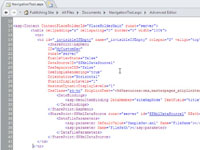
7 Διαμορφώστε τις ιδιότητες για το στοιχείο ελέγχου AspMenu ως εξής:
Ρυθμίστε την ιδιότητα DataSourceID στο στοιχείο ελέγχου AspMenu ώστε να ταιριάζει με την προέλευση δεδομένων που δημιουργήσατε στο Βήμα 4.
Ορίστε την ιδιότητα StaticDisplayLevels σε 1.
Εισαγάγετε στοιχεία DataBindings για να αντιστοιχίσετε τα στοιχεία στο αρχείο XML στο μενού.
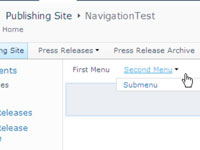
8 Αποθηκεύστε τις ρυθμίσεις σας και ανανεώστε τη σελίδα.
Ένα μενού του SharePoint εμφανίζει προσαρμοσμένα στοιχεία πλοήγησης.
Το μοντέλο πλοήγησης του SharePoint κληρονομείται απευθείας από το ASP.NET. Τίποτα δεν είναι καινούργιο ή μαγικό σχετικά με τον τρόπο με τον οποίο το SharePoint χειρίζεται την πλοήγηση στον ιστότοπο. Αυτό σημαίνει ότι έχετε πολλές επιλογές για την προσαρμογή των μενού πλοήγησης στο SharePoint. Στις περισσότερες περιπτώσεις, είτε δημιουργείτε έναν νέο πάροχο πλοήγησης είτε μια νέα πηγή δεδομένων ενώ χρησιμοποιείτε ένα από τα υπάρχοντα μενού πλοήγησης για την εμφάνιση των αποτελεσμάτων.